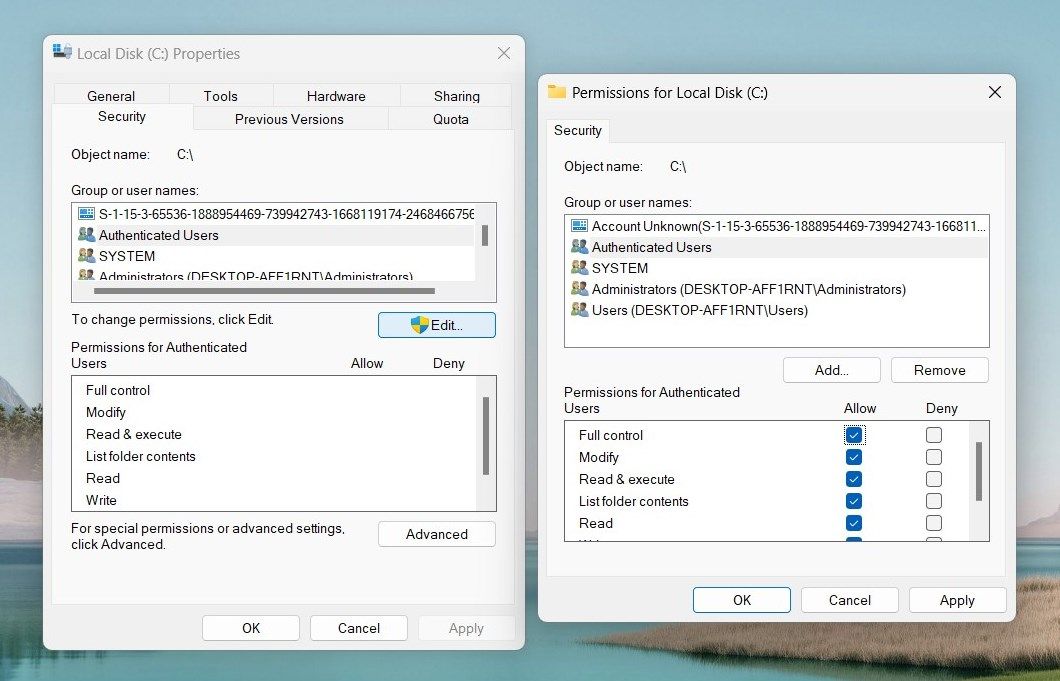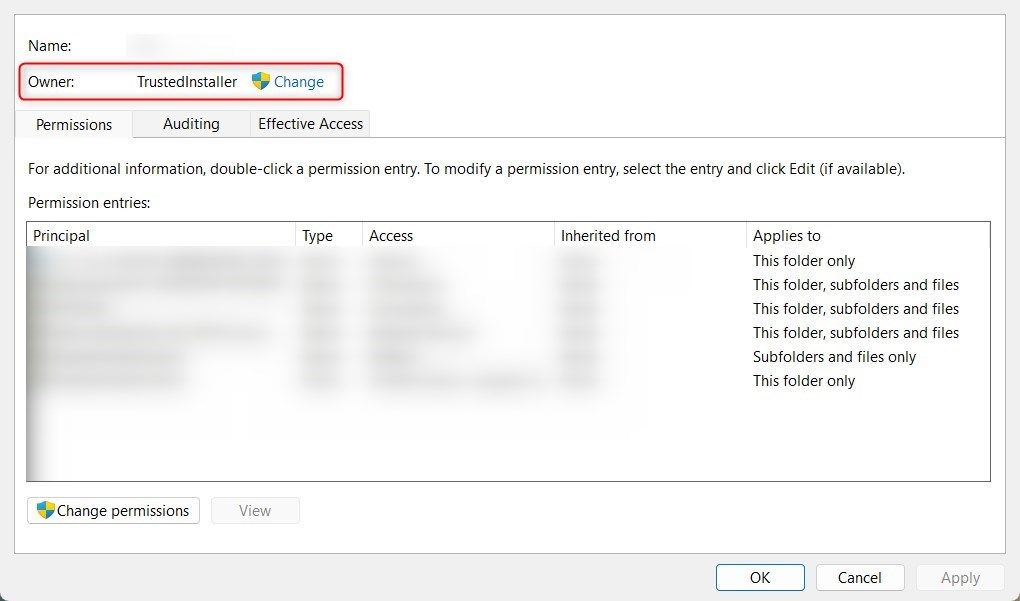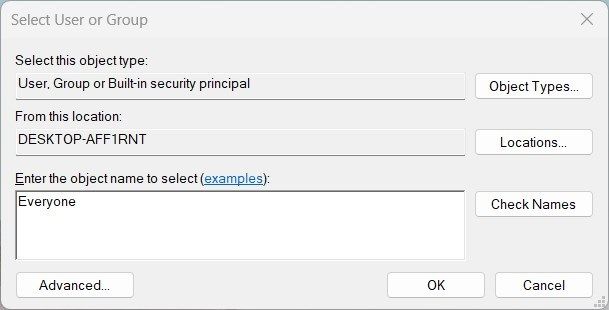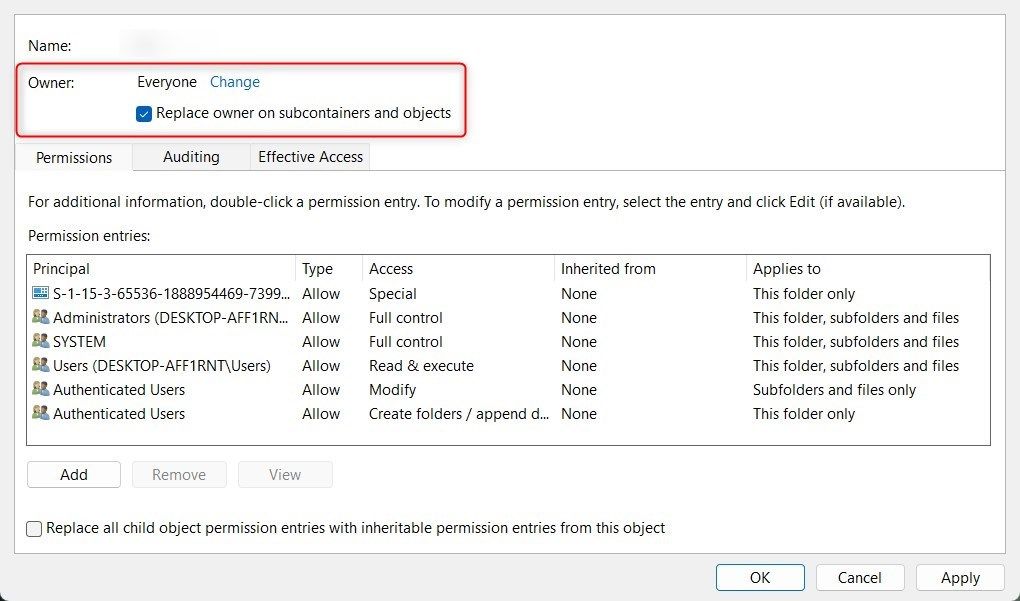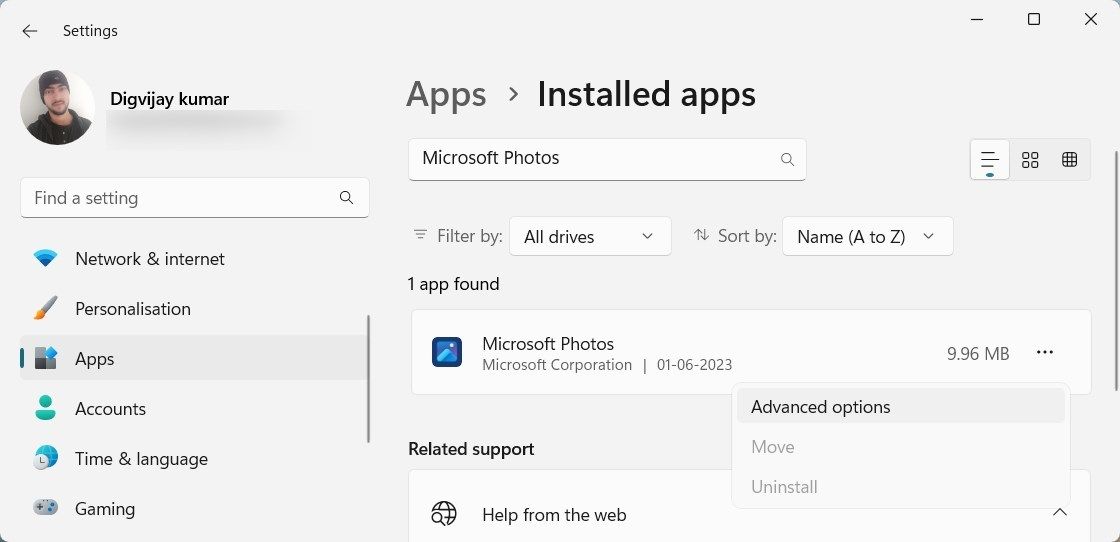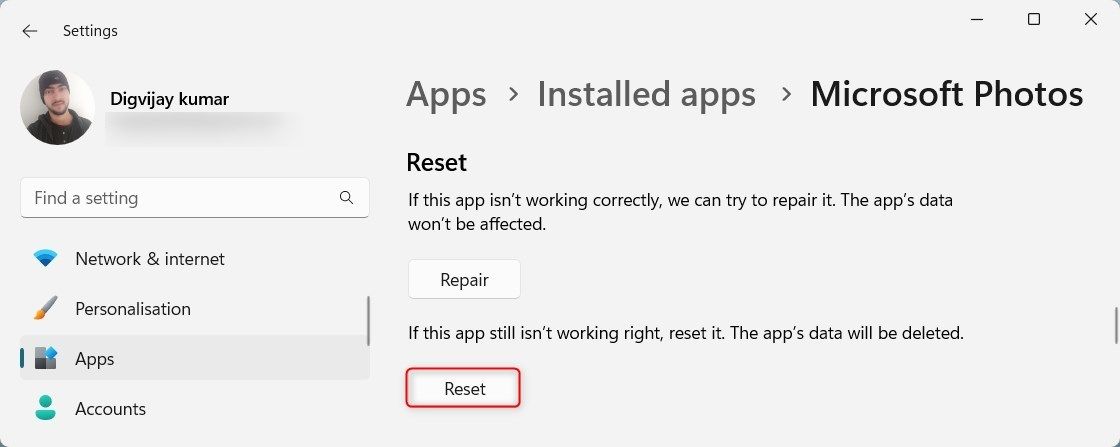.
Você encontrou uma mensagem de erro ao abrir fotos em um disco rígido externo? A mensagem diz “Parece que você não tem permissão para visualizar este arquivo. Verifique as permissões e tente novamente.” O erro indica que o Windows Photos ou o File Explorer não está autorizado a acessar este arquivo.
Neste artigo, explicamos como corrigir esse erro, para que você possa visualizar suas fotos novamente.
Por que você não pode ver o arquivo?
Você pode encontrar esse erro se seu disco rígido externo estiver conectado a um dispositivo sem as configurações de permissões corretas. Outras causas possíveis incluem configurações de controle de conta de usuário que restringem o acesso a unidades externas ou um aplicativo Windows Photos corrompido.
Agora que você sabe o que causa esse erro, vamos explorar a solução.
1. Conceder permissões de controle total
Parece que o principal problema que causa esse erro é que o Windows não tem permissões suficientes para acessar o arquivo. Para corrigir isso, você deve conceder permissões de controle total à conta ou usuário que acessa o arquivo. Aqui estão os passos a seguir:
- Clique com o botão direito na pasta e escolha Propriedades.
- Na janela Propriedades, vá para o Segurança aba.
- Selecione a conta de usuário ou grupo na lista e clique em Editar.
- Debaixo de Permissões seção, marque a caixa ao lado de Controlo total.
- Clique Aplicar e OK para salvar as alterações.
Depois de fazer essas alterações, tente visualizar as fotos novamente e verifique se o erro foi resolvido.
2. Assuma a propriedade da pasta
Se a concessão de permissões de controle total não funcionar, assuma a propriedade da pasta para obter mais controle. Assumir a propriedade significa que você pode gerenciar, acessar e excluir arquivos dentro dele. Veja como fazer:
- Clique com o botão direito na pasta e selecione Propriedades no menu de contexto.
- Mude para o Segurança guia e, em seguida, clique em Avançado no fundo.
- Na janela Configurações avançadas de segurança, verifique se você está no Permissões aba.
- Clique em Mudar ao lado de Proprietário na seção superior.
- Na caixa de diálogo, digite Todos e clique Verificar nomes.
- Se parecer correto, clique em OK.
- Marque a caixa ao lado de Substitua o proprietário em subcontêineres e objetos.
- Agora clique em Aplicar. Um pop-up aparece e solicita que você confirme a alteração de propriedade.
- Clique Sim e aguarde o término do processo.
- Feito isso, clique OK e feche a janela.
Depois disso, reinicie o computador e tente acessar a pasta.
3. Redefina o aplicativo Fotos
Outra maneira de corrigir esse erro é redefinir o aplicativo Fotos. Redefinir o aplicativo excluirá todas as configurações e dados em cache e o restaurará ao seu estado padrão. Veja como redefinir o aplicativo Fotos:
- Imprensa Vitória + eu para abrir o menu Configurações.
- No painel esquerdo, clique em aplicativos > Aplicativos instalados.
- Role para baixo para encontrar o Fotos da Microsoft aplicativo. Você também pode usar a barra de pesquisa para encontrá-lo.
- Clique nos três pontinhos e selecione Opções avançadas.
- Debaixo de Reiniciar seção, clique no Reiniciar botão.
- Se aparecer um pop-up, clique em Reiniciar novamente para confirmar sua ação.
Depois disso, tente abrir as fotos em seu disco rígido externo.
4. Desative o UAC temporariamente
Muitas vezes você pode achar que não tem permissões suficientes para executar tarefas específicas. Nesses casos, desativar o UAC pode resolver o problema. Portanto, desative-o temporariamente e veja se funciona.
5. Execute o Solucionador de problemas de compatibilidade de programas
Se o erro persistir, tente executar o Solucionador de problemas de compatibilidade de programas. Esta ferramenta procura problemas de compatibilidade com programas instalados e os resolve automaticamente.
Abra arquivos sem problemas novamente no Windows
Se você tiver as permissões adequadas, não deverá encontrar a mensagem “você não tem permissão para visualizar este arquivo”. No entanto, se você se deparar com esse problema, leia este guia para resolvê-lo rapidamente. Certifique-se de conceder todas as permissões e assumir a propriedade da pasta.
.